Kaydettiğinizde açılan Farklı Kaydet penceresiHerhangi bir programdaki dosyanın kendine ait bir fikri var ya da daha doğrusu, sadece sizi pek dinlemiyor. Bir program bir dosyayı en son kaydettiği yeri hatırlıyorsa, bu bizim için çok minnettar olduğumuz bir şeydir. Seçimimizde varsayılan bir kaydetme yeri belirlememize izin veren programlar daha az nadirdir, ancak bu seçimlerin Kaydetme penceresiyle değil kaydetme konumu ile yapılması gerekir. Farklı Kaydet penceresinin açıldığı boyuttan memnun değilseniz, yeniden boyutlandırmanın ve bir programın gelecekteki tüm kaydetme işlemleri için tercih ettiğiniz boyutu hatırlamasını sağlamanın basit bir yolu. Bu, Windows 7 ve üstü için çalışır.
Aşama 1: Bir dosyayı bir uygulamada açın; bu bir Not Defteri'nden veya Paint dosyasından, favori tarayıcınızdaki bir indirmeye kadar herhangi bir şey olabilir.
Adım 2: Farklı Kaydet penceresini almak için Kaydet düğmesini tıklayın veya Ctrl + S tuşlarına basın.
Aşama 3: Pencereyi yeniden boyutlandırın, ancak ne boyutta ayarladığınızdan emin olun, kaydetme konumunda en az bir satır veya klasör / dosya sütunu görebilirsiniz.
Bu boyut kurtaracak;
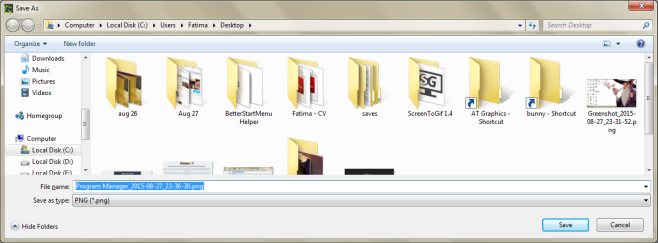
Bu olmaz;
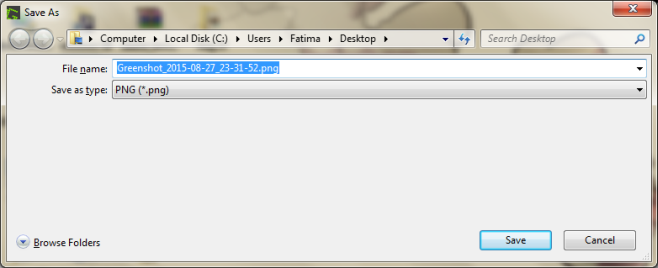
4. Adım: Ctrl tuşunu basılı tutun ve bu pencerenin üstündeki kapat düğmesini tıklayın.
Bu kadar. Bir dahaki sefere bir dosyayı kaydettiğinizde, Farklı Kaydet penceresi için belirlediğiniz boyut önceden ayarladığınız aynı olacaktır. Bu numara ile küçük bir eksiklik var; dosyaları kaydettiğiniz her bir uygulama için yapmanız gerekir. Not Defteri için yaptıysanız, yapılandırma uygulama bazında kaydedildiğinden, Paint için ayrı olarak yapmanız gerekecektir.













Yorumlar